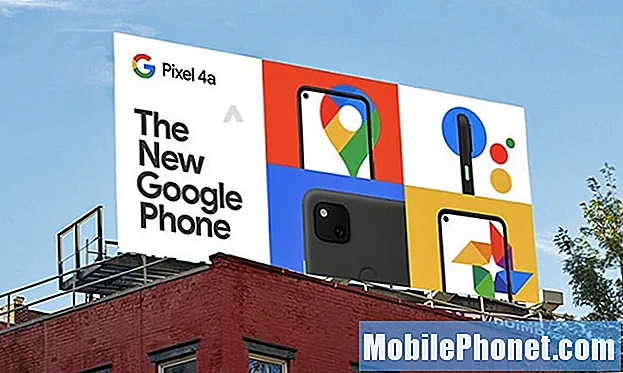Tartalom
- 1. probléma: A Galaxy S9 hangértesítései nem működnek az e-mailekről
- 2. probléma: A Galaxy S9 Outlook alkalmazásnak hiányzik egy funkciója, így nem ad hangot az elsőbbségi feladók számára
Ez a hibaelhárítás megpróbálja megoldani az e-mailekkel és hangos értesítéseikkel kapcsolatos néhány problémát. Mindkét esetről # GalaxyS9 felhasználó számolt be, így esély van arra, hogy ez csak ennek az eszköznek az egyedi hibája lehet. Folytatjuk a további információk gyűjtését ezekről a kérdésekről, és figyelemmel kísérjük más harmadik felek Android-fórumait is. Ha találunk valamilyen mintát, biztos lehetünk benne, hogy a leghatékonyabb megoldások érdekében frissítjük ezt a bejegyzést.
1. probléma: A Galaxy S9 hangértesítései nem működnek az e-mailekről
Reggel - esze végén. Nem tudom értesítési hangokat (csak rezgéseket) kapni, ha szöveges vagy e-mail üzenet érkezik. Néhány napja működött. A telefoncsengőm pontosan úgy működik, ahogy kellene. Az egyetlen alkalmazás, amelyet feltöltöttem, a trackr, az isearching (mindkettő Bluetooth nyomkövető eszköz), az 1. képlet és a Go Battery Pro. Visszaállítottam az összes értesítést, és ez nem segített. Kérlek, segíts ki. Csak jó dolgokat hallok, ezért szeretnék egyike lenni azoknak az embereknek, akik veled is büszkélkednek. Köszönöm egymilliót, és nagyon könnyű megoldásra vár. - Robert
Megoldás: Szia Robert. Ha az egyetlen dolog, amit másképp tettél, mielőtt észrevetted a problémát, az volt, hogy telepítetted ezt a két alkalmazást, akkor próbáld meg eltávolítani bármelyiket vagy mindkettőt, hogy meggyőződjünk arról, hogy problémásak-e. Ha ezt már kipróbálta, próbálkozzon az alábbi megoldási lehetőségekkel.
Törölje a gyorsítótár partícióját
A sérült rendszergyorsítótár mindenféle problémához vezethet. Annak ellenőrzéséhez, hogy az S9 hangértesítései nem működtek-e a rendszer gyorsítótár hibája miatt, törölje a gyorsítótár partícióját.
Ez az eljárás nem törli többek között a személyes adatokat, például fényképeket, videókat, dokumentumokat, így megteheti anélkül, hogy aggódna értük.
Az S9 gyorsítótár-partíciójának törlése:
- Kapcsolja ki a készüléket.
- Nyomja meg és tartsa lenyomva a Hangerő növelése gombot és a Bixby gombot, majd nyomja meg és tartsa lenyomva a Bekapcsológombot.
- Amikor megjelenik az Android logó, engedje el mind a három gombot.
- A „Rendszerfrissítés telepítése” üzenet 30–60 másodpercig jelenik meg, mielőtt megjelennek az Android rendszer-helyreállítási menüopciói.
- Nyomja meg többször a Hangerő csökkentése gombot a wipe cache partition kiemeléséhez.
- A kiválasztáshoz nyomja meg a Bekapcsológombot.
- Nyomja meg a Hangerő csökkentése gombot az igen kijelöléséhez, majd nyomja meg a Bekapcsológombot a kiválasztáshoz.
- A gyorsítótár-törlés befejezése után a Rendszer újraindítása most kiemelve jelenik meg.
- A készülék újraindításához nyomja meg a Bekapcsológombot.
Ellenőrizze, hogy egy harmadik féltől származó alkalmazás áll-e a baj mögött
Az alkalmazások néha arra késztethetik az Androidot, hogy hibásan viselkedjen. A rosszul kódolt alkalmazások vagy azok, amelyek az új operációs rendszer verziójának telepítése után inkompatibilisekké váltak, zavarhatják az Android működését, és olyan problémákat okozhatnak, amelyek a semmiből tűnhetnek. Annak ellenőrzéséhez, hogy valamelyik alkalmazás okozza-e, indítsa újra az S9-et csökkentett módba. Ennek módja:
- Kapcsolja ki a készüléket.
- Tartsa nyomva a bekapcsológombot a képernyőn megjelenő modellnév mellett.
- Amikor a SAMSUNG megjelenik a képernyőn, engedje fel a Bekapcsológombot.
- A bekapcsológomb felengedése után nyomja meg és tartsa lenyomva a Hangerő csökkentése gombot.
- Tartsa lenyomva a Hangerő csökkentése gombot, amíg a készülék befejezi az újraindítást.
- Amikor a csökkentett mód megjelenik a képernyő bal alsó sarkában, engedje fel a Hangerő csökkentése gombot.
Hagyja a telefont egy ideig csökkentett módban működni, és ellenőrizze a problémát. Ha az e-mailekre vonatkozó hangértesítések továbbra sem működnek, folytassa a következő megoldással. Ha azonban a hangértesítések a várakozásoknak megfelelően működnek, de a probléma visszatér a normál módba való visszatérés után, akkor az alkalmazások eltávolításával meg kell határoznia a probléma forrását. Így teheti meg pontosan:
- Távolítsa el a harmadik féltől származó alkalmazást.
- Indítsa újra a telefont, hogy visszatérjen a normál módba.
- Ellenőrizze a problémát.
- Ha a probléma továbbra is fennáll, ismételje meg az 1-3. Lépéseket.
Minden beállítás visszaállítása
Néha jó ötlet a szoftver alapértelmezett visszaállítása a telefon tényleges törlése nélkül. A megoldás, amiről beszélünk, az S9 beállításainak visszaállítása. Ehhez hajtsa végre az alábbi lépéseket:
- Koppintson a Beállítások alkalmazás elemre.
- Koppintson az Általános kezelés elemre.
- Koppintson a Visszaállítás elemre.
- Koppintson a Beállítások visszaállítása elemre.
- Koppintson a BEÁLLÍTÁSOK Nullázása gombra.
Végezze el a teljes gyári visszaállítást
Ha a fenti javaslataink egyáltalán nem segítenek, akkor törölje le a telefont, és állítson vissza mindent az alapértelmezettre. A gyári beállítások visszaállítása szinte mindig megoldja a szoftverrel kapcsolatos problémákat, így remélhetőleg a probléma megoldásra kerül. Az S9 gyári visszaállítása:
- Kapcsolja ki a készüléket.
- Nyomja meg és tartsa lenyomva a Hangerő növelése gombot és a Bixby gombot, majd nyomja meg és tartsa lenyomva a Bekapcsológombot.
- Amikor megjelenik a zöld Android logó, engedje fel az összes billentyűt (a „Rendszerfrissítés telepítése” körülbelül 30–60 másodpercig megjelenik, mielőtt megjelenítené az Android rendszer-helyreállítási menüopcióit).
- Nyomja meg többször a Hangerő csökkentése gombot az „adatok törlése / gyári visszaállítás” kiemeléséhez.
- A kiválasztáshoz nyomja meg a Bekapcsológombot.
- Nyomja meg a Hangerő csökkentése gombot, amíg az „Igen - törli az összes felhasználói adatot” kijelölésre kerül.
- Nyomja meg a Bekapcsológombot a master reset kiválasztásához és elindításához.
- Amikor a fő visszaállítás befejeződött, a „Rendszer újraindítása most” kiemelésre kerül.
- A készülék újraindításához nyomja meg a Bekapcsológombot.
FONTOS: A gyári beállítások visszaállítása törli az Ön személyes adatait - fényképeket, videókat, dokumentumokat stb. A folytatás előtt feltétlenül készítsen biztonsági másolatot.
2. probléma: A Galaxy S9 Outlook alkalmazásnak hiányzik egy funkciója, így nem ad hangot az elsőbbségi feladók számára
Van egy Samsung Galaxy S9. A vállalati e-mailt MS Outlook formájában használom. Amikor e-mailt kaptam egy olyan személytől, akit hozzá akartam adni elsőbbségi küldőként, meg tudtam nyitni az e-mailt, a jobb felső sarokban kattintson az EGYÉB gombra, majd a HOZZÁADÁS ELSŐDLEGES FELADÓKHOZ. Valamiért ez már nem működik. Nem vehetem fel őket.
Ezen túlmenően, amikor a kezdőképernyőn a PRIORITY SENDERS mappába megyek, ott sem található ADD gomb.
Végül megváltoztattam az értesítési beállításokat, így hallható értesítést kell kapnom, amikor e-mailt kapok egy kiemelt feladótól, de ez sem működik (nincs beállítva néma). Kérem, segítsen. Nagyon szépen köszönöm!! - Lanell
Megoldás: Szia Lanell. Az Android-alkalmazások, mint maga az Android, fejlődnek. A fejlesztők időről időre hozzáadhatnak vagy eltávolíthatnak funkciókat. Ha úgy tűnik, hogy egy alkalmazás elveszített egy funkciót, ez nem mindig jelenti azt, hogy hiba. Megfelelő esély van arra, hogy az alkalmazást egyszerűen módosította a fejlesztője. A konkrét esetben a Microsoftnak el kellett távolítania a hiányzó funkciót, mivel ezt a lehetőséget nem találjuk meg a saját Outlook alkalmazásunkban sem. Nem dolgozunk a Microsoftnál, és nem adhatunk 100% -os biztosítékot arra, hogy ez a helyzet. Ha tudni szeretne a probléma megoldásáról, javasoljuk, hogy vegye fel a kapcsolatot az alkalmazás fejlesztői csapatával. Ehhez:
- Nyissa meg az Outlook alkalmazást.
- Koppintson a Menü ikonra a bal felső sarokban.
- Koppintson az alján lévő fogaskerék ikonra.
- Koppintson a Súgó és visszajelzés elemre.
- Koppintson a Kapcsolatfelvétel az ügyfélszolgálatra elemre.
Az alkalmazás értesítési beállításainak problémája esetén győződjön meg arról, hogy az Outlook engedélyezi-e az értesítések megjelenítése alatt Beállítások> Értesítések. Ha az alkalmazás már engedélyezi az értesítések megjelenítését, de e-mail érkezésekor semmi sem történik, próbálkozzon a következő lehetséges megoldásokkal:
Győződjön meg arról, hogy rendelkezik az Outlook alkalmazás legújabb verziójával
Csak annyit kell tennie, hogy megnyitja a Play Store alkalmazást, és onnan frissíti az Outlook alkalmazást. Ez fontos lépés az alkalmazásspecifikus problémák megoldásához, mint amilyeneket tapasztal.
Az Outlook alkalmazás adatainak törlése
A következő jó dolog, amelyet megtehet, az Outlook alkalmazás adatainak törlése. Itt van, hogyan:
- Nyissa meg a Beállítások alkalmazást.
- Koppintson az Alkalmazások elemre.
- Koppintson a További beállítások (hárompontos ikon) elemre a jobb felső sarokban.
- Koppintson a Rendszeralkalmazások megjelenítése elemre.
- Keresse meg a Telefon alkalmazást, és koppintson rá.
- Koppintson a Tárolás elemre.
- Koppintson a Adatok törlése gomb.
- Indítsa újra az S8-at.
- Ellenőrizze, hogy a probléma továbbra is fennáll-e.
Az alkalmazás beállításainak visszaállítása
Az összes alkalmazás nem működik önmagában. Szinte minden esetben minden alkalmazás más alkalmazásokkal és szolgáltatásokkal működik egy feladat végrehajtása érdekében. Néha a felhasználó tévedésből letilthatja a szolgáltatást vagy a rendszeralkalmazást, és ez más alkalmazásokat is érinthet. Annak érdekében, hogy az összes rendszer- és alapértelmezett alkalmazás megfelelően legyen beállítva, visszaállíthatja az összes beállítást. Itt van, hogyan:
- Nyissa meg a Beállítások alkalmazást.
- Koppintson az Alkalmazások elemre.
- Koppintson a További beállítások (három pont) ikonra a jobb felső sarokban.
- Koppintson az Alkalmazásbeállítások visszaállítása elemre.